Entrare all’interno delle impostazioni del BIOS di un computer con installato Windows nella maggior parte dei casi ci ritorna utile in caso volessimo eseguire una formattazione o volessimo riparare eventuali file corrotti del sistema operativo. Oggi vediamo come entrare nella schermata del BIOS e impostare l’unità di avvio che ci permette di formattare il PC e reinstallare Windows.
Prima di tutto c’è da dire che su PC meno recenti è presente il BIOS che ci permette di impostare determinati parametri hardware della macchina, mentre su PC più recenti con già installato Windows 8 e Windows 10 è sempre possibile trovare il BIOS ma sotto il nome di UEFI che a differenza del primo ci permette di muoverci anche con il cursore del mouse e non solo con le frecce direzionali della tastiera.
Entrambe le procedure per poter entrare nel BIOS o UEFI Boot sono comunque operazioni semplici.
Come accedere al BIOS di un computer (Avvio impostazioni Avanzate)
La prima cosa che potete provare a fare quello di riavviare il PC o accenderlo se è già spento e appena vedrete la prima schermata disponibili iniziare a spingere il pulsante F2, F10 o Canc in modo da poter vedere una schermata simile:

Grazie alle frecce direzionali potremo spostarci sui vari menu dove quello di nostro interesse è Advanced->Boot in cui potremo configurare direttamente il disco di dove poter trovare il sistema operativo da Installare. Ad esempio se avete il CD di Windows 10 dovrete selezionare CD/DVD ROM Drive, mentre se lo avete su una chiavetta sotto forma di ISO dovrete selezionare USB Diskette.
Una volta scelta l’unità da far partire vi basterà salvare con F10 e riavviare il PC in modo che venga riconosciuta l’unità con cui volete installare Windows e continuare con le istruzioni a video.
Come accedere al UEFI Boot di un PC recente
In caso l’operazione appena segnalata non dovesse funzionare potrebbe essere che il vostro PC è abbastanza recente per avere l’UEFI Boot che è sempre il BIOS, ma sotto un altro nome.
Ecco cosa dovete fare per poter entrare nel BIOS e andare ad impostare il Boot di avvio o altre impostazioni che vi interessano:
- All’interno del campo ricerca scrivere “Impostazioni” e selezionare il risultato Impostazioni PC
- Nella schermata successiva cliccare su Aggiorna e ripristina nel menu che vi appare sulla sinistra
- Ora selezionate Riavvia ora sotto la voce Avvio Avanzato
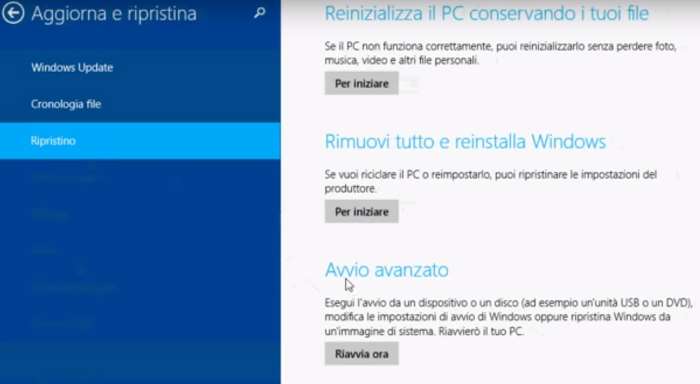
- Nella schermata successiva dovrete scegliere Risoluzione dei problemi -> Opzioni avanzate -> Modifica Impostazioni Avvio Windows e Riavviare

- Come abbiamo visto sopra, ora sarete pronti per poter accedere alle impostazioni del BIOS potendoci spostare sul menu dedicato al Boot e selezionare l’unità in cui è presente l’installazione di Windows XP, 7, 8, 10 o altra versione.
Oltre a poter sapere come si accede al BIOS o UEFI spero che abbiate anche capito cosa sono e a cosa servono queste due schermate di Windows.

